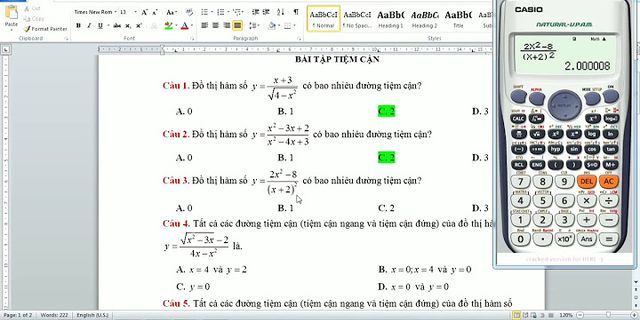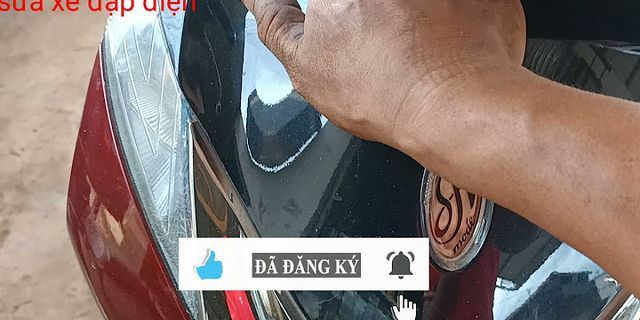Show
Hiện nay, các nhà sản xuất đã tích hợp nhiều cách chia sẻ nội dung đa phương tiện khác nhau giữa tivi và laptop, nhằm mang đến trải nghiệm tuyệt vời hơn cho người dùng. Dưới đây là 7 cách kết nối laptop với tivi vô cùng đơn giản và tiện lợi. 1. HDMI HDMI là chuẩn kết nối chất lượng nhất hiện nay giữa thiết bị nguồn (laptop, điện thoại…) sang thiết bị phát (tivi, máy chiếu…). Nhờ có HDMI thì không chỉ có nội dung hình ảnh, mà nội dung âm thanh vẫn có thể được truyền tải đồng thời, tiện lợi hơn bao giờ hết.  Để tiến hành kết nối, bạn cần: + Laptop có chuẩn kết nối HDMI. + Tivi có hỗ trợ cổng HDMI; nếu tivi ko có HDMI thì dùng cáp chuyển (HDMI – VGA). + Dây cáp HDMI hoặc cáp chuyển HDMI – VGA.  2. Wifi Direct Wifi Direct là chuẩn kết nối cho phép truyền tải dữ liệu trực tiếp giữa các thiết bị với nhau mà không cần đến mạng internet. Nhờ có Wifi Direct, bạn có thể sử dụng các tính năng kết nối gữa laptop với tivi như DLNA, Google Cast... 3. Wifi Display Wifi Display (còn gọi là Wireless Display, viết tắt là Widi) là một chuẩn kết nối không dây do Intel phát triển, cho phép bạn chiếu màn hình laptop lên tivi có hỗ trợ Widi. Trước khi bắt đầu chia sẻ dữ liệu, bạn cần: + Laptop hệ điều hành Windows 7 trở lên, sử dụng chip Intel Core i 3, 5, 7 thế hệ 2 trở lên và sử dụng card wifi Intel. + Tivi có thể kết nối mạng. Sau đó, bạn thực hiện các bước kết nối. 4. DLNA DLNA (Digital Living Network Alliance) là giải pháp chia sẻ nội mạng, cho phép chia sẻ hình ảnh chất lượng cao giữa laptop với tivi. Các thiết bị có hỗ trợ DLNA đều phải kết nối cùng một mạng internet hoặc dùng Wifi Direct Để thực hiện phương thức kết nối này, bạn cần: + Laptop sử dụng hệ điều hành Windows. + Tivi có hỗ trợ chuẩn kết nối DLNA. Tiếp theo, bạn cho tivi và latop truy cập cùng một mạng internet, rồi thực hiện các bước: Cách chuyển hình từ laptop lên tivi bằng DLNA. 5. Ứng dụng Samsung Smart View trên Smart tivi Samsung Samsung Smart View là ứng dụng do chính Samsung phát triển giúp bạn có thể dễ dàng chuyển hình, nhạc, phim từ latop lên Smart tivi Samsung mà không cần dùng cáp.  Trước khi kết nối, chúng ta cần có: + Smart tivi Samsung. + Laptop chạy hệ điều hành Windows 7 trở lên (Macbook không thể chuyển hình bằng cách này). Để kết nối hoàn tất, bạn tiếp tục thực hiện các bước sau: Bước 1. Tải ứng dụng Samsung Smart View và cài đặt trên laptop (chọn tải phiên bản dành cho Windows). Bước 2. Mở ứng dụng Samsung Smart View trên laptop ---> chọn Connect to TV ---> chọn tivi của bạn ---> tivi và laptop sẽ được kết nối. Bước 3. Chọn Add Content ---> chọn Add File nếu bạn chỉ muốn chuyển 1 nội dung cụ thể lên tivi, chọn Add Folder nếu bạn muốn phát một thư mục lên tivi ---> chọn nội dung muốn phát lên TV (hình, nhạc hay video)." 6. VGA Cổng kết nối VGA (Video Graphics Adapter) dùng để hỗ trợ việc kết nối từ laptop tới các thiết bị trình chiếu (máy chiếu, màn hình ngoài...) thông qua dây cáp.  Đối với các tivi không có cổng VGA thì chúng ta có thể sử dụng đầu chuyển đổi HDMIVGA. Để kết nối laptop với tivi bằng cổng VGA, ta cần có: + Tivi được trang bị cổng VGA. + Laptop chuẩn kết nối VGA. + Dây cáp VGA. + Dây cáp âm thanh 3.5 mm. Các bước thực hiện như sau: + Bước 1: Kết nối laptop và tivi bằng dây cáp VGA. + Bước 2: Tiếp tục kết nối tivi với laptop bằng dây cáp âm thanh 3.5 mm. + Bước 3: Bật tivi và laptop. + Bước 4: Bạn sử dụng remote chọn nguồn vào của tivi là PC/RGB. + Bước 5: Nhấn tổ hợ phím Window + P và chọn "Duplicate".  7. USB USB là cổng thông dụng nhất trên các tivi hiện nay. Cổng USB có mặt trên hầu hết các dòng tivi. Nhờ có cổng USB, bạn có thể xem phim, nghe nhạc... với chất lượng hình ảnh rõ nét và âm thanh sống động. Để laptop kết nối với tivi qua cổng USB, ta cần chuẩn bị: + Tivi có trang bị cổng USB. + Dây cáp USB-C. Bạn thực hiện theo các bước sau: + Bước 1: Kết nối laptop và tivi bằng cáp USB-C. + Bước 2: Bật laptop và tivi. + Bước 3: Trên màn hình tivi, bạn dùng remote chọn nguồn vào của tivi tương ứng với cổng USB là được. Với 7 cách kết nối laptop với tivi đơn giản mà MediaMart đã chia sẻ hi vọng sẽ giúp các bạn có những trải nghiệm thú vị khi xem các chương trình giải trí hay chơi game trên màn hình lớn. Mách bạn cách kết nối laptop với tivi qua wifi displayViệc kết nối laptop với tivi qua wifi display cho phép bạn chiếu nội dung có trên laptop, điện thoại, máy tính bảng lên tivi một cách nhanh chóng, đơn giản mà không cần đến dây cáp kết nối rất bất tiện và rườm rà. Vậy trong bài viết này, siêu thị điện máy HC sẽ giúp bạn những cách kết nối máy tính với tivi qua wifi display mà bạn có thể thực hiện rất dễ dàng.  Khái niệm wifi displayWifi display còn được viết tắt WiDi là một chuẩn kết nối không dây thông qua wifi do Intel phát triển được tích hợp vào tivi. Từ các thiết bị laptop, điện thoại, máy tính bảng muốn trình chiếu màn hình lên tivi nhờ kết nối kết nối không dây wifi display hỗ trợ thông qua các thiết bị trên được nêu ra.  Kiểm tra tivi có kết nối wifi displayHiện nay, các nhà sản xuất ra các hãng tivi như: TV Samsung, tivi Sony, tivi LG, tivi Toshiba, tivi Panasonic đều tích hợp công nghệ chuyển nội dung bạn muốn chiếu từ laptop, điện thoại, máy tính bảng lên màn hình tivi để dễ dàng nhìn mà không cảm thấy mỏi mắt nhờ kết nối tivi với máy tính qua wifi. - Kết nối với điện thoại, máy tính bảng: Bạn bắt chung một mạng wifi với tivi, sau đó bật tính năng WiDi trên tivi và tính năng phản chiếu hình ảnh trên điện thoại, máy tính bảng (tuỳ thương hiệu mà cách đặt tên tính năng này có thể khác nhau). Sau đó điện thoại, máy tính bảng sẽ dò tìm và kết nối với tivi. - Kết nối với laptop: Bạn cần tải và cài đặt phần mềm Intel WiDi trên laptop, sau đó bật WiDi trên tivi để kết nối với laptop. Chẳng hạn, trên laptop chạy hệ điều hành Windows 8.1, tính năng này nằm ở mục "Thiết bị" => chọn "Trình chiếu" => chọn "Thêm hiển thị không dây". Chọn một hiển thị không dây Intel. Sau đó nhập mã hiển thị trên TV để kết nối và chia sẻ. Như vậy, sau khi chúng ta kiểm tra xong tivi của bạn có hỗ trợ kết nối laptop với Smart TV qua wifi hay không? Bạn nên tìm hiểu việc kết nối như vậy sẽ đem lại những lợi ích gì cho chính bạn khi thực hiện không? Lợi ích khi chiếu màn hình kết nối máy tính với tivi qua wifi- Nội dung trên laptop, khi được chiếu trên màn hình rộng tivi xem sẽ hấp dẫn hơn, nhiều người có thể cùng xem. - Cách kết nối đơn giản, gọn nhẹ, không cần dây cáp. Qua những lợi ích mà chúng tôi đã tìm kiếm và chia sẻ cho mọi người. Bạn còn chần chừ gì nữa mà không thực hiện ngay việc tìm hiểu kết nối máy tính với tivi Samsung qua wifi ngay nào? 2 cách kết nối laptop với tivi qua wifi displayKết nối máy tính với tivi qua wifi - Đối với laptop Win 7, 8, 8.1- B1: Trên tivi, bạn bật tính năng wifi display (tuỳ vào từng tivi mà hãng sản xuất có thể được đặt tên là WiDi, wifi display, Wireless Display, Screen Share). Tính năng này có thể nhìn thấy ngay trên trang chủ tivi, hoặc được để ngay ở phần cài đặt của tivi. Lúc này, bạn sẽ nhìn thấy tên tivi và mật mã.  - B2: Trên laptop, mở tính năng Wifi Display. + Đối với laptop Win 7: bạn tải phần mềm Widi về, sau đó cài đặt và mở lên. Sau đó tivi sẽ quét tìm tivi có thể kết nối, bạn chọn vào tivi, nhập mật mã (nếu máy yêu cầu) và 2 thiết bị sẽ kết nối. + Đối với laptop Win 8, Win 8.1: bạn rê chuột sang bên phải màn hình, sau đó tại menu "Devices" => Chọn “Project” => Chọn “Add a Wireless Display” => Chọn tivi muốn kết nối (bạn phải chọn đúng tên tivi mà đang sở hữu để kết nối), nhập mật mã (nếu máy yêu cầu) và 2 thiết bị sẽ được kết nối.  - B3: Sau khi kết nối thành công, bất kỳ nội dung gì bạn mở trên laptop của mình đều được hiện tất cả và sẽ được chiếu trên tivi (cả hình ảnh lẫn âm thanh).  Lưu ý: Khi bạn kết nối laptop với tivi qua wifi với Win 7, 8, 8.1 cần phải lưu tâm một số vấn đề sau đây: - Cách này chỉ dùng được với laptop hệ điều hành Window 7 trở lên, sử dụng chip Intel Core i 3, 5, 7 thế hệ 2 trở lên và sử dụng card wifi Intel. - Để kiểm tra xem laptop của bạn có dùng card wifi Intel không bạn nhấp chuột phải vào biểu tượng “My Computer” => “Manage” => “Device Manager” => “Network Adapter” => tại đây nếu nhìn thấy thông tin Intel Wireless nghĩa là laptop của bạn dùng card wifi của Intel. Kết nối PCvới tivi qua wifi - Đối với laptop Win 10Ngoài việc kết nối với laptop Win 7, 8, 8.1 ra thì bạn không nên bỏ lỡ cáchkết nối laptop với tivi Samsung qua wifi với Win 10 nhé. - B1: Đầu tiên bạn ấn chọn "Start" của máy để hiển thị bảng tùy chọn.  - B2: Tiếp tục chọn "Cài đặt - Settings" có biểu tượng hình răng cưa.  - B3: Chọn "Devices". - B4: Chọn "Add Bluetooth or other device".
 - B5: Chọn "Wireless display or dock". - B6: Bạn chọn vào tên của tivi nhà bạn là xong. Ví dụ tivi của mình có tên là " KD-49X8000G" bạn tích chọn vào đúng tên đó.  Màn hình laptop đã được chiếu thành công lên TV. Trên đây là các bước thực hiện đơn giản để kết nối laptop với tivi qua wifi display bằng 2 cách. Nếu bạn vẫn còn thắc mắc hãy liên hệ đến với chúng tôi để được nhân viên tư vấn ký hơn nhé. Cảm ơn bạn đã quan tâm theo dõi. Siêu thị điện máy HC |